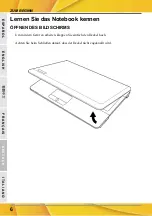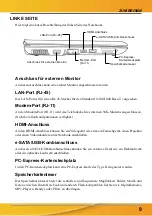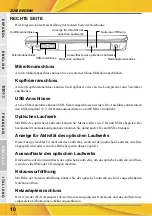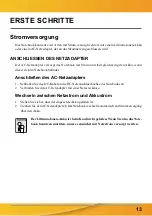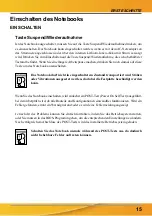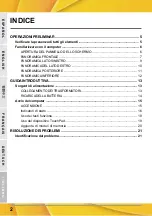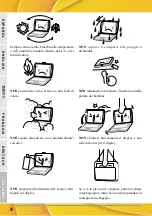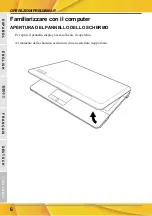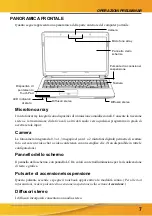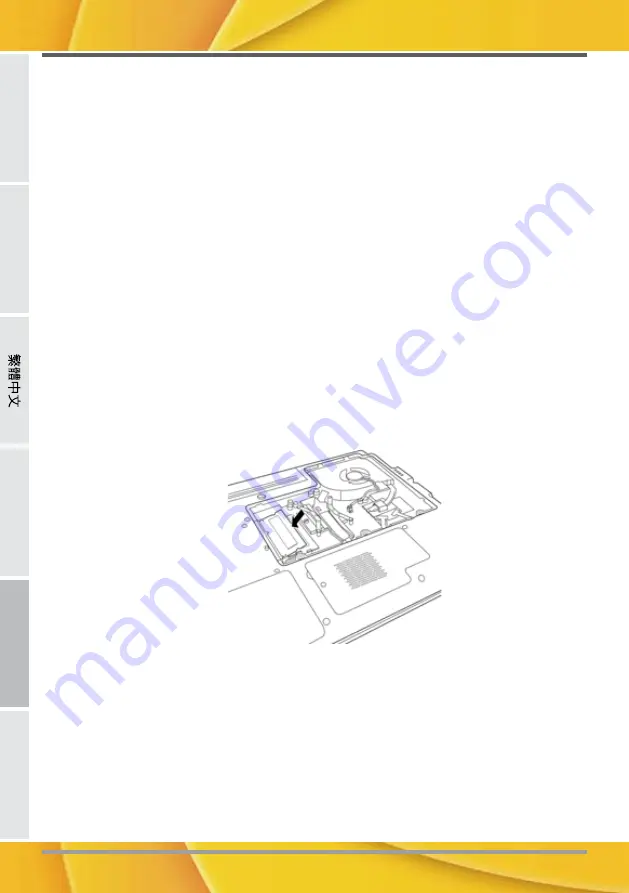
ENGLISH
DEUTSCH
FRANÇAIS
IT
ALIANO
ESP
AÑOL
ERSTE SCHRITTE
20
E
N
G
L
IS
H
F
R
A
N
Ç
A
IS
D
E
U
T
S
C
H
E
S
P
A
Ñ
O
L
IT
A
L
IA
N
O
Aufrüsten des Speichermoduls
Um die Speicherkapazität des Notebooks zu erhöhen (bis maximal 8 GB), können zusätzliche
Speichermodule installiert werden. Zum Aufrüsten des Speichermoduls müssen Sie ein DIMM-
SDRAM-Modul verwenden.
Entfernen Sie nur die Schrauben aus dem Speichermodulfach, die in dieser Beschreibung gezeigt werden.
Installieren eines Speichermoduls
Nachfolgend wird Schritt für Schritt beschrieben, wie Sie das Notebook mit einem Speichermodul
aufrüsten. Es wird nicht empfohlen, das selbst auszuführen.
1. Schalten Sie das Notebook durch Drücken der Ein/Aus-Taste aus, trennen Sie den Netzadapter
ab und/oder entfernen Sie den Akku.
2. Drehen Sie das Notebook um, und legen Sie es auf eine saubere Unterlage.
3. Öffnen Sie den Deckel so weit es geht, so dass das Notebook flach auf der Arbeitsoberfläche liegt.
4. Drehen Sie die fünf Schrauben heraus, mit der der Deckel festgeschraubt ist.
Das Speichermodul kann durch elektrostatische Entladung schwer beschädigt werden. Achten
Sie deshalb darauf, dass Sie ausreichend geerdet sind, wenn Sie das Modul in die Hand nehmen
und installieren.
5. Richten Sie die Kontaktleiste des Speichermoduls (mit der Chipseite nach oben) an den
Kontakten im Speicherfach aus.
6. Schieben Sie das Speichermodul in einem Winkel von 45° in das Fach hinein, und drücken Sie
es fest in die Kontakte.
7. Drücken Sie das Speichermodul so weit nach unten in das Fach hinein, bis es an beiden Seiten
in den Montageklammern einrastet. Sie hören beim Einrasten des Moduls ein Klicken.
8. Setzen Sie den Deckel des Speicherfachs wieder auf und schrauben es wieder fest. Die Instal-
lation des neuen Speichermoduls ist hiermit abgeschlossen.
Das Speichermodul gehört nicht zu den Bestandteilen des Notebooks, die routinemäßig vom
entfernt werden. Wenn es einmal installiert ist, sollten Sie es erst wieder herausnehmen, wenn Sie
den Systemspeicher wieder erweitern möchten.
Summary of Contents for PRAXIS N1103
Page 1: ...ORDENADOR PORTÁTIL PRAXIS N1103 N1107 Manual de usuario ...
Page 2: ......
Page 3: ...MANUAL DEL USUARIO Septiembre 2009 E S PA Ñ O L ...
Page 25: ...USER S MANUAL September 2009 E N G L I S H ...
Page 47: ...2009 9 ...
Page 49: ...3 ...
Page 51: ...5 CD DVD CD RW CD Dual DVD RW CD Super Multi DVD RW ...
Page 53: ...7 30 130 1 2 ...
Page 57: ...11 Kensington Kensington Kensington ...
Page 59: ...13 2 1 2 1 2 ...
Page 61: ...15 POST BIOS POST POST ...
Page 63: ...17 HDD ...
Page 65: ...19 2 2 ...
Page 67: ...21 1 2 3 PC PC 4 5 10 6 7 ...
Page 69: ...MANUEL DE L UTILISATEUR Septembre 2009 F R A N Ç A I S ...
Page 91: ...BENUTZERHANDBUCH September 2009 D E U T S C H ...
Page 113: ...MANUALE DELL UTENTE Settembre 2009 I TA L I A N O ...
Page 135: ......
Page 136: ......
Page 137: ......
Page 138: ......
Page 139: ... ...
Page 140: ......
Page 141: ......
Page 142: ... ...
Page 143: ......
Page 144: ......
Page 145: ......
Page 146: ......
Page 147: ......
Page 148: ......
Page 149: ......
Page 150: ... ...
Page 151: ......
Page 152: ... ...
Page 153: ......
Page 154: ......
Page 155: ... ...
Page 156: ......
Page 157: ......
Page 158: ......
Page 159: ......
Page 160: ......
Page 161: ... ...
Page 162: ...6 ...
Page 163: ...7 ...
Page 164: ...8 ...
Page 165: ...9 ...
Page 166: ...10 ...
Page 167: ...11 ...
Page 168: ...12 ...
Page 169: ......
Page 170: ...14 ...
Page 171: ...15 ...
Page 172: ...16 ...
Page 173: ...17 ...
Page 174: ...18 ...
Page 175: ...19 ...
Page 176: ...20 ...
Page 177: ... ...
Page 178: ......
Page 179: ......
Page 180: ...2 ...
Page 181: ...3 ...
Page 182: ...4 ...
Page 183: ...5 ...
Page 184: ...6 ...
Page 185: ...7 ...
Page 186: ...8 ...
Page 187: ...9 ...
Page 188: ...10 ...
Page 189: ...11 ...
Page 190: ...12 ...
Page 191: ...13 ...
Page 192: ...14 ...
Page 193: ...15 ...
Page 194: ...16 p ...
Page 195: ...17 p ...
Page 196: ...18 ...
Page 197: ...19 ...
Page 198: ...20 ...
Page 199: ...21 ...
Page 200: ...22 ...
Page 202: ...www airis es ...